Liksom Windows 10 har Android de flesta problem som fortsätter att hindra upplevelsen, oavsett vilken version av Android du använder. Ett av huvudproblemen är batteriladdningen som orsakas av Google Play Services. Som vi alla vet består Google Play Services av många Google-tjänster, som används för så många saker. Det inkluderar Google-kontoautentisering, aviseringshantering, synkronisering av bakgrundsprocesser, kommunikation mellan appar och mer. Så om du har problem med att ladda batterierna från Google Play Services, här är de bästa korrigeringarna du kan prova.
Åtgärda problem med batteriladdning i Google Play-tjänster på MIUI, One UI, Android 11, etc (2021)
Här har jag nämnt sju mycket detaljerade metoder för att hjälpa dig fixa problem med batteriladdningen i Google Play Services på din Android-smarttelefon. Du kan utöka tabellen nedan och hoppa till relevant avsnitt med bara ett klick.
1. Uppdatera Google Play Services
Först och främst rekommenderar jag att du uppdaterar Google Play Services till den senaste versionen. Det är möjligt att du har fått en patch som kan orsaka förödelse på din smartphones batteritid.
1. För att uppdatera Google Play Services, gå till Inställningar och sök efter “speltjänster” och öppna den.
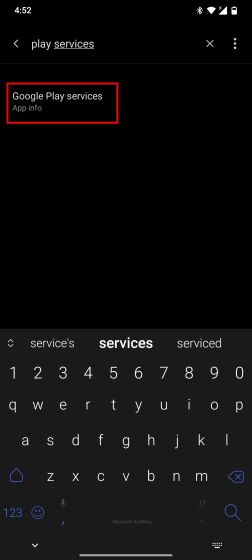
2. Du kan också manuellt navigera till Inställningar -> Appar och aviseringar -> Se alla appar. Här söker du efter “Google Play-tjänster” och öppnar appens infosida.
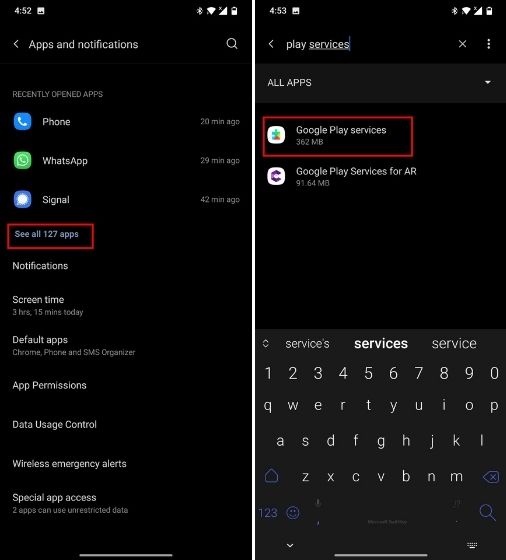
3. Tryck sedan på “Avancerad“För att expandera menyn och välj “Application Details”.
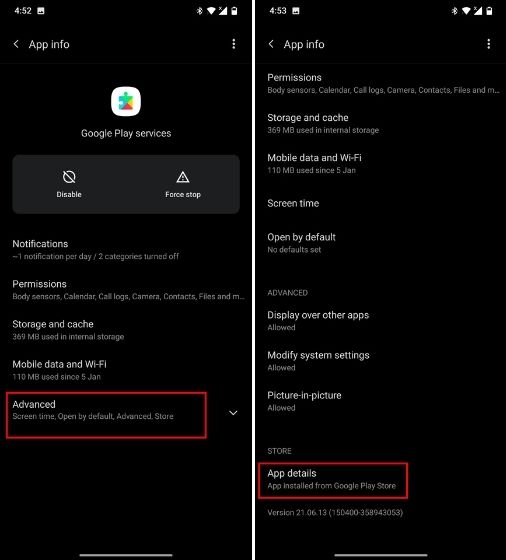
4. Den tar dig direkt till sidan Google Play Services Play Butik. Om det finns en väntande uppdatering, tryck på “Uppdatering“För att få de senaste funktionerna och patcha din enhet.
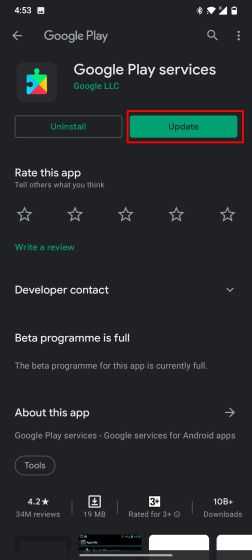
5. Om du använder annat Android-gränssnitt eller tidigare Android-version, du kanske inte ser menyn “Appdetaljer” på din enhet. I sådana fall kan du installera appen Play Services Info (gratis). Det låter dig enkelt komma åt sidan Google Play Services i Play Butik.
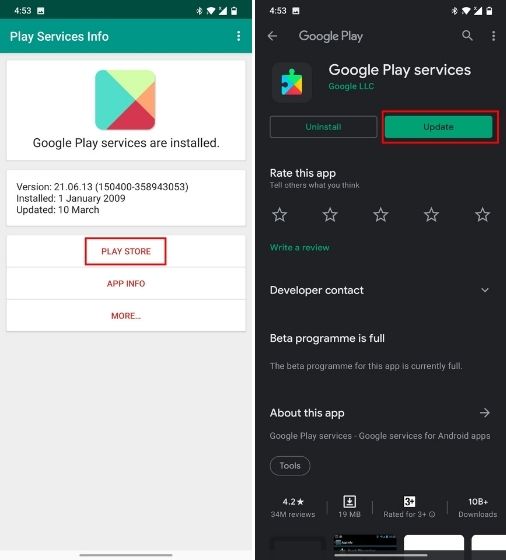
6. Jag rekommenderar också starkt uppdatera Google Play Butik också. Play Butik är djupt kopplad till Google Play-tjänster och föråldrade paket kan vara en av orsakerna till problem med batteriladdning på din Android-enhet. För att göra det, öppna Play Butik och tryck på hamburgermenyn och gå till Inställningar.
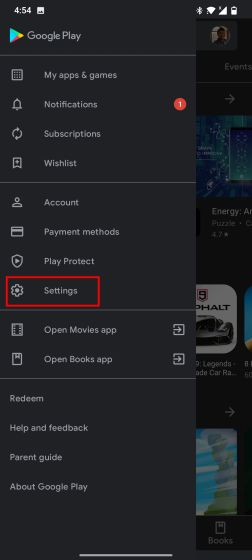
7. Scrolla sedan ned och tryck på “Play Store-version”. Om en uppdatering är tillgänglig kommer appen att meddela dig det “En ny version av Google Play Butik kommer att laddas ner och installeras” på din Android-enhet. Efter en timme eller så, stäng av enheten och sätt på den igen. Från och med nu behöver du inte ha problem med batteriladdning orsakad av Google Play-tjänster.
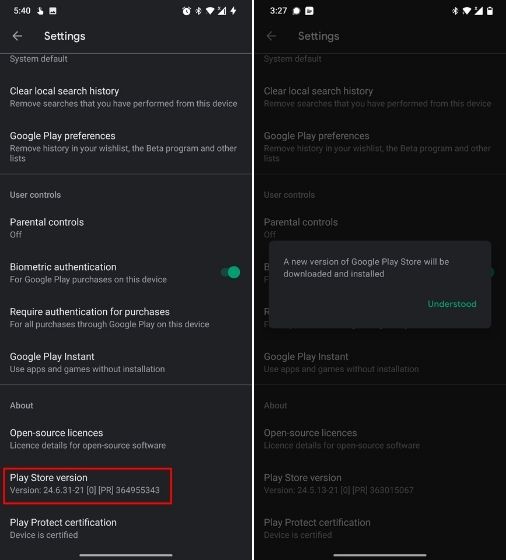
2. Avsluta Google Play Services Beta
Ibland vet användare inte ens att de har registrerat sig för Google Play Services Beta-program. Som vi vet det, Betaversioner har ofta buggar och experimentella funktioner som kan leda till batteriladdningsproblem. Så om du inte vill experimentera med nya funktioner kan det vara lösningen att flytta ut från Google Play Services Beta. Så här går du tillväga.
1. Öppna Google Play Butik och gå till “Mina appar och spel”. Byt sedan till Fliken “Beta”.
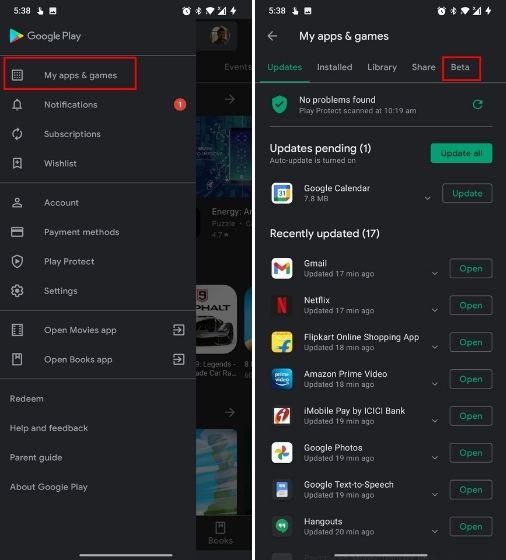
2. Om du registrerade dig för Google Play Services betaprogram, hittar du det listat här. Öppna sidan med appdetaljer och tryck på “Lämna”. Det kommer att avinstallera betapaketet.
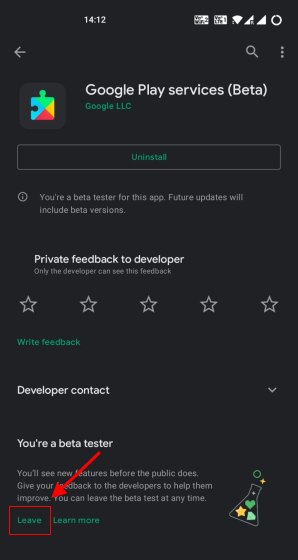
3. Observera att avinstallation av betaappar inte omedelbart installerar stabila appar. Så du måste öppna sidan Play Services i Google Play Butik med hjälp av instruktionerna från ovanstående metod och uppdatera den manuellt.
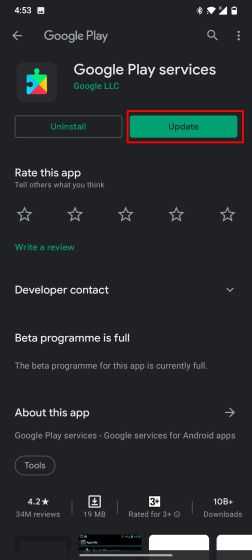
4. Observera också att, efter att du har gjort dessa ändringar, Google Play Services det tar lite tid att synkronisera allt. Så under de närmaste timmarna kan du få problem med batteriladdningen igen. Lägg upp det, det kommer att vara stabilt och du kommer inte längre ha problem med batteriladdningen.
3. Starta om enheten
Det låter rudimentärt, men ibland åtgärdar omstart av enheten batteriladdningsproblem orsakade av Google Play-tjänster. Vissa användare har rapporterat det stäng av smarttelefonen och slå på den igen, förbättrad batteritid. Så jag föreslår att du provar samma knep och kontrollerar om problemet kvarstår.
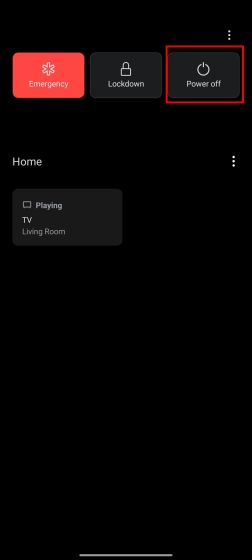
4. Rensa cache
Om ingen av ovanstående metoder löser problemet måste du rensa cachen. Oroa dig inte, det kommer inte att radera några av dina filer eller ditt Google-konto. Det kommer bara radera alla temporära/föråldrade filer som Play Services har samlat på sig för att använda. När du har rensat cacheminnet kommer den att göra en ny kopia av data och det borde lösa problemet med batteriladdningen som orsakas av Google Play Services.
1. Öppna Inställningar och sök efter “Spela tjänst“. Öppna nu infosidan för appen “Google Play Services”.
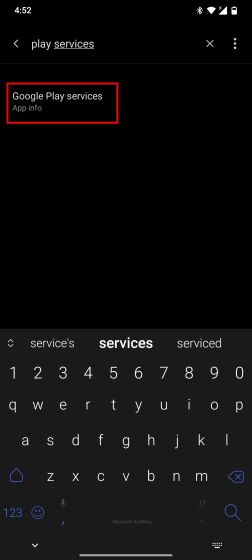
2. Alternativt kan du navigera till “Inställningar -> Appar och aviseringar -> Visa alla appar” och sök efter “Play Services”. Öppna sidan med appinformation.
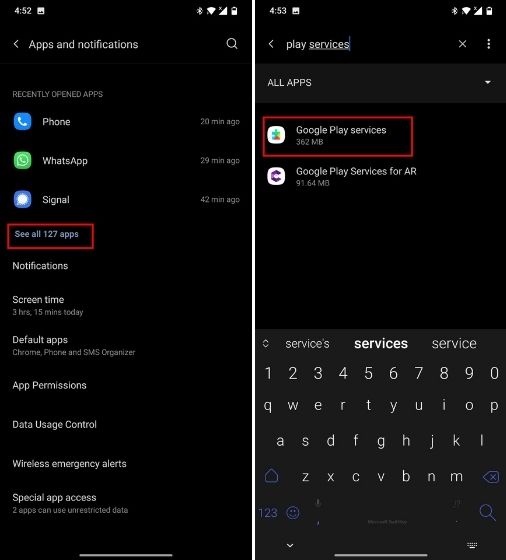
3. Öppna nu “Lagring och cache“Och tryck på “Rensa cache”. Ge det lite tid och batteriladdningsproblemet försvinner.
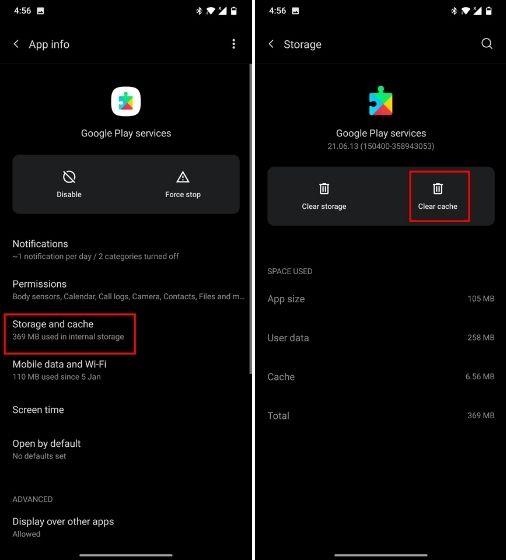
5. Stäng av onödig synkronisering
Användare som lägger till flera Google-konton på sina Android-smarttelefoner är vanligtvis de som möter detta problem med att tömma batteriet. Det beror på att för många synkroniseringsprocesser körs i bakgrunden, använder systemresurser och tar ur batteri i processen. Google Play Services hanterar dessa processer, förbrukar batteri. Så jag rekommenderar att du tar bort dina Google-konton helt om du inte använder dem, eller stänger av synkronisering för de du sällan använder. Så här kan du göra det.
1. Öppna Inställningar och gå till Konton. Här, öppna ett Google-konto som du inte använder ofta.
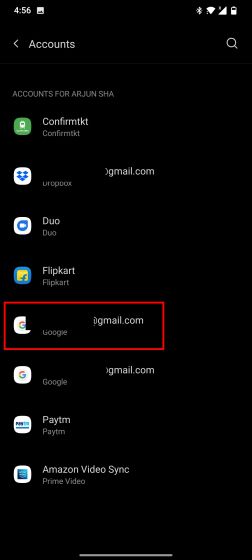
2. Tryck sedan på “Radera konto” knapp. Det är allt.
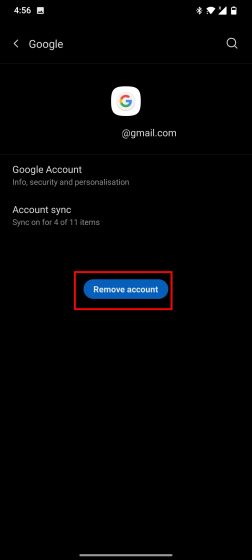
3. Om du använder andra Google-konton, se till att inaktivera onödiga synkroniseringsprocesser. Om du till exempel bara använder ditt jobbkonto för Gmail och Kalender, stäng av andra synkroniseringsaktiviteter. Bara Öppna “Kontosynkronisering” och inaktivera växeln för onödiga synkroniseringsprofiler. Det här smarta tipset hjälper till att minska batteriförbrukningen orsakad av Google Play-tjänster.
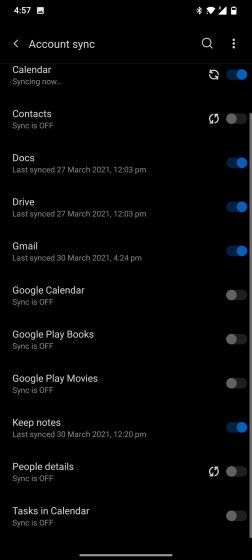
6. Ta bort platsbehörighet
Platsbehörighet på Android-smarttelefoner är en av huvudorsakerna bakom batteriladdning. Du borde bara ge platsbehörighet till appar som verkligen behöver det, såsom kartor, appar för matleverans etc. Se även då till att använda Android 11:s säkerhetsfunktioner “Fråga varje gång” eller “Tillåt endast när du använder appar” för att kontrollera användningen av bakgrundsposition.
1. Öppna Inställningar och navigera till “Appar och aviseringar”. Därefter måste du öppna “App tillåtelser“Inställningssida. Du kan också söka efter “behörigheter” i Inställningar för att gå direkt till sidan Appbehörigheter.
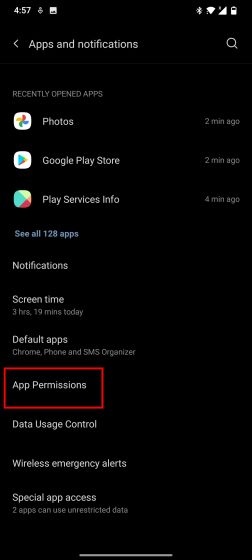
2. Här, tryck på “PlatsOch neka tillstånd för appar som inte behöver det. Du kan också ändra behörigheten till “Fråga varje gång” eller “Tillåt endast när du använder appen” baserat på din användning. Denna lilla förändring kommer att visa att inte många appar frågar efter plats i bakgrunden, vilket förhindrar problem med batteriladdning.
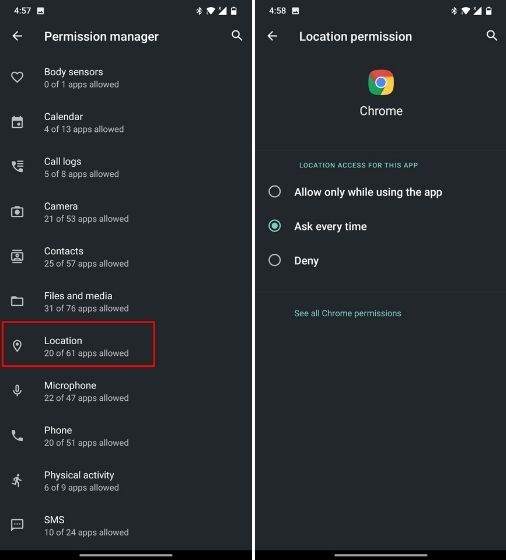
7. Radera all data
Om ingen av ovanstående metoder fungerar för dig kan du behöva trycka på den röda knappen (inte bokstavligen) som en sista utväg. Det kommer inte att radera några av dina filer eller göra något liknande men kommer att radera ditt Google-kontooch du måste logga in igen med ditt Google-konto. Dessutom måste du konfigurera Play Butik, Google Pay och andra Google-appar på din Android-enhet. Aviseringar kan också vara sena till en början, så tänk på det innan du fortsätter med den här korrigeringen.
1. Öppna Inställningar och sök efter “Spela tjänst“Och öppna den.
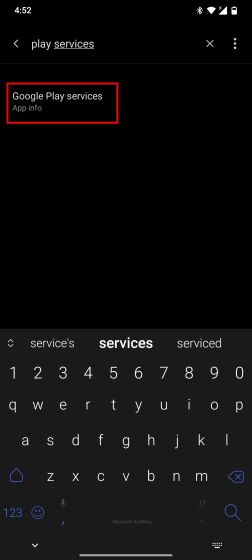
2. Öppna sedan “Storage and Cache”. Här trycker du på “Rensa förråd“Istället för “Clear Cache” som vi gjorde i en av metoderna ovan.
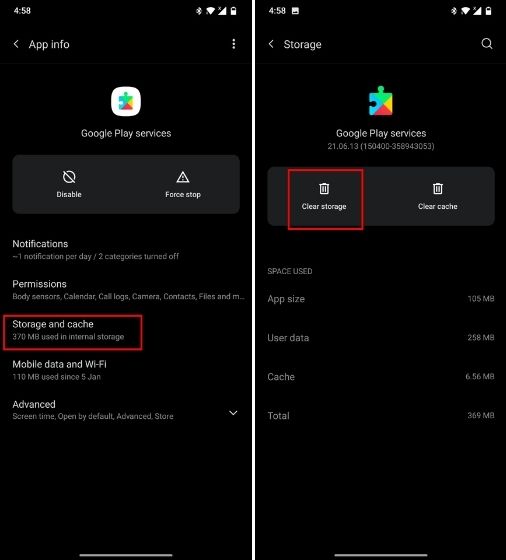
3. Tryck sedan på menyn med tre punkter i det övre högra hörnet och tryck på “Avinstallera uppdateringar“För att återställa Google Play Services.
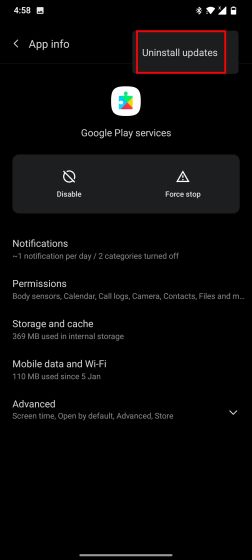
4. Följ sedan den första metoden i den här artikeln och öppna sidan Google Play Services Play Butik. Fortsätt nu och uppdatera Google Play Services. Tänder ladda ner den nya versionen av Google Play Services och vi ses snart, du börjar om och åtgärdar problemet med batteriladdning under processen.
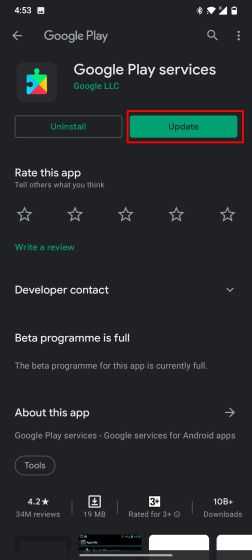
Slut på batteri på grund av Google Play-tjänster? Hitta lösningen här
Så, det här är de sju bästa sätten att fixa batteriladdningsproblem orsakade av Google Play-tjänster. Du bör nu se en 5-6 % minskning av användningen av Play Services. Jag råder dig också att ha tålamod efter att ha provat alla metoder. Play Services tog några timmar att konfigurera och stabilisera sig. Hur som helst, det är allt från oss. Om du stöter på ett annat Android 11-problem, säg felet Verifiering misslyckades och klicka sedan på den länkade guiden för att lösa det omedelbart. Och om du har några frågor, låt oss veta i kommentarsfältet nedan.
